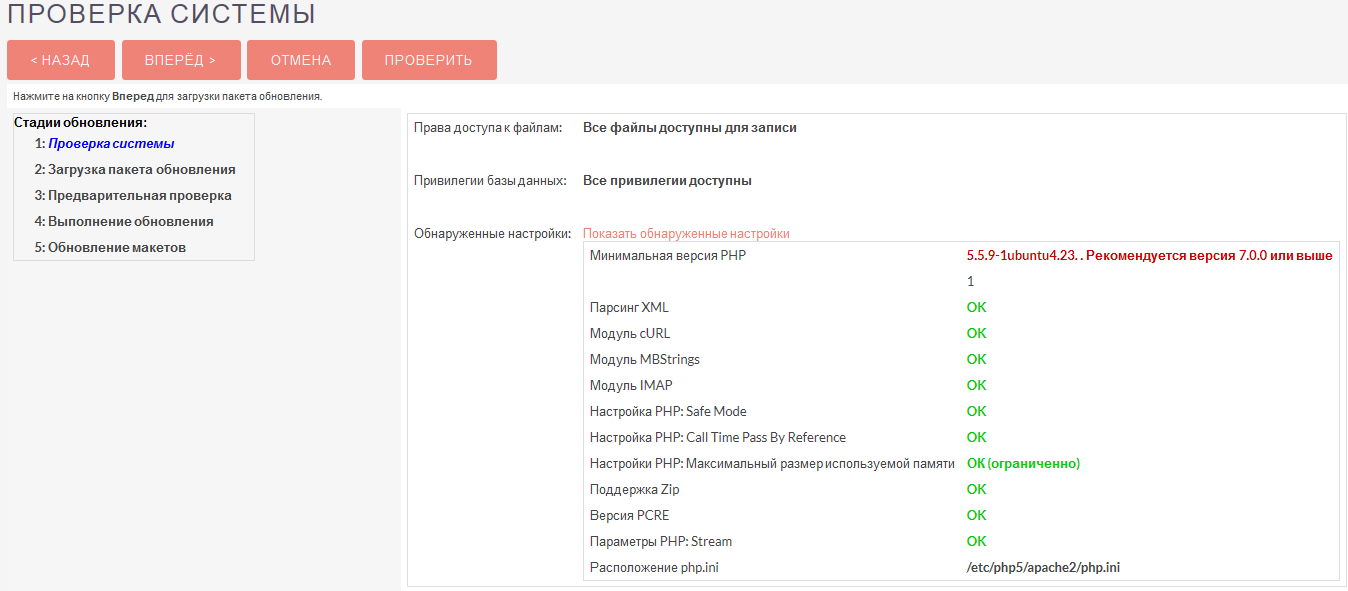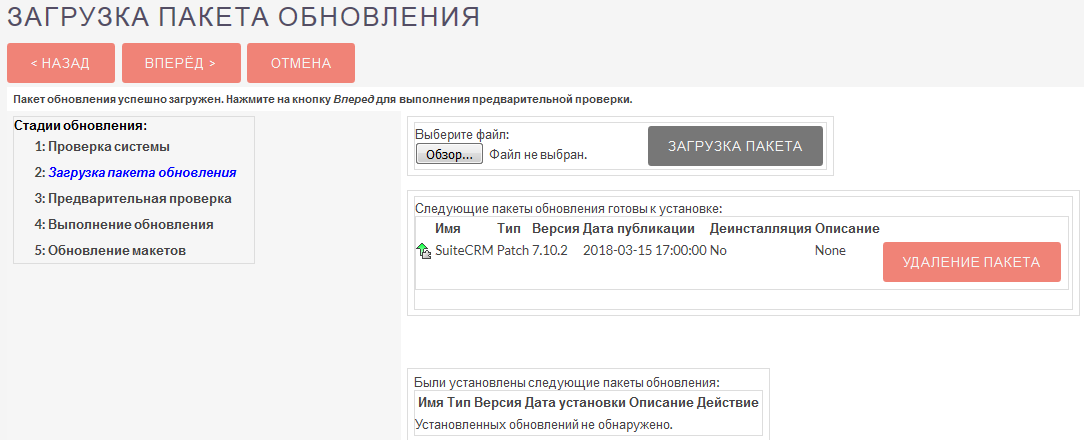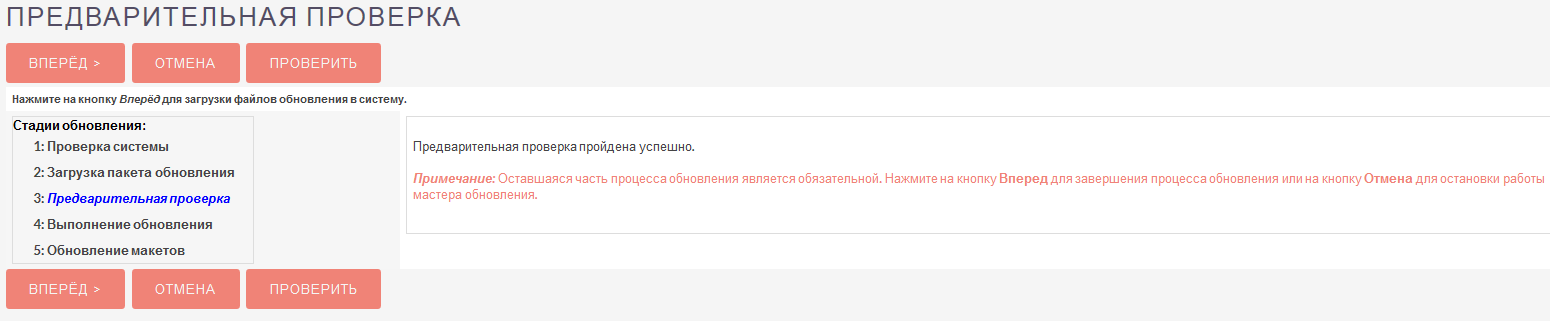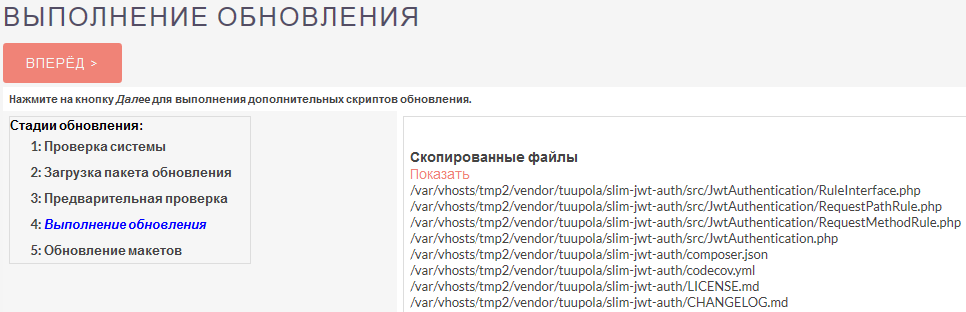Использование мастера обновления
Это страница содержит описание для SuiteCRM 7.x. Описание для SuiteCRM 8.x находится здесь.
Перед обновлением убедитесь, что файл config.php, расположенный в корневой папке системы, доступен для записи.
Обновление системы вручную (путём замены файлов системы и выполнения скриптов SQL) не поддерживается.
Мастер обновления
Для обновления системы при помощи мастера обновления выполните следующее:
-
Загрузите файл обновления с сайта SuiteCRM: https://suitecrm.com/upgrade-suitecrm
-
Войдите в обновляемую систему под учётной записью администратора и в панели администрирования перейдите в раздел Мастер обновления.
-
После ознакомления со стартовой страницей мастера нажмите на кнопку Вперёд. Вы перейдёте на страницу проверки системы. В случае возникновения проблем с правами доступа к файлам или с настройками системы – вы увидите соответствующие предупреждения. Устраните возникшие проблемы и нажмите на кнопку Проверить.
-
Если проверка пройдена успешно – нажмите на кнопку Вперёд для перехода на страницу загрузки пакета обновления.
-
Нажмите на кнопку Обзор и укажите путь к пакету обновления.
-
Нажмите на кнопку Загрузка пакета.
-
После успешной загрузки пакета нажмите на кнопку Вперёд для перехода на страницу предварительной проверки.
В случае различия структуры баз данных между текущей и загружаемой версиями системы – вы можете просмотреть соответствующий скрипт, изменяющий структуру текущей БД.
По умолчанию SQL-запрос выполняется мастером обновления. Если вы хотите выполнить запрос вручную, то из выпадающего списка выберите пункт Выполнение SQL-запроса вручную и отметьте опцию Проверять, когда запрос был выполнен вручную.
При необходимости вторичной проверки нажмите на кнопку Проверить, если проверка пройдена успешно, нажмите на кнопку Вперёд для выполнения основного этапа обновления. После выполнения обновления вы можете просмотреть скопированные файлы.
-
Нажмите кнопку Вперёд.
-
В процессе обновления системы выполняется объединение трёх типов макетов модулей: изменённых пользователями макетов старого экземпляра системы, стандартных макетов старого экземпляра системы и стандартных макетов нового экземпляра системы. Если в новых макетах предполагаются новые стандартные поля (и аналогичные поля не были добавлены ранее в старые макеты через Студию или другим upgrade-safe способом), то эти поля будут добавлены в соответствующие старые обновляемые макеты. Также если в обновлённых макетах предполагается новое расположение стандартных полей (и это расположение не было изменено ранее в старых макетах через Студию), то обновление приведёт к новому расположению полей в обновляемых макетах.
Таким образом, если старые макеты модулей были изменены пользователями, а в новых макетах были добавлены новые или перемещены прежние стандартные поля, то на следующем шаге обновления будет отображена страница обновления макетов, на которой будут перечислены все макеты, которые будут подвергнуты изменениям в новой версии системы. Вы можете снять отметки с тех макетов, которые вы хотите оставить без изменений. По умолчанию отмечены все обновляемые макеты. При необходимости вы можете позже самостоятельно внести необходимые изменения через Студию.
Например, в Формы просмотра/редактирования Заметок, а также в Шаблоны E-mail добавлено новое стандартное поле Ответственный(ая). Если в обновляемой системе Форма редактирования Заметок уже была изменена пользователями, но стандартные Шаблоны E-mail осталась без изменений, то на странице обновления макетов будут перечислены макеты только Формы просмотра и Формы редактирования Заметок, стандартные Шаблоны E-mail перечислены не будут.
-
Нажмите кнопку Вперёд. Если на предыдущем шаге были указаны макеты модулей, подлежащие обновлению, то появится сообщение, подтверждающее, что макеты были успешно обновлены.
-
Нажмите кнопку Вперёд для перехода к заключительному этапу обновления. Если ранее было выбрано ручное выполнение SQL-запросов, то оно должно быть выполнено на данном этапе.
-
Нажмите на кнопку Готово, после чего откроется основная страница системы.
-
В панели администрирования перейдите в раздел Восстановление и выполните перестройку расширений и перестройку связей. Более подробная информация находится в разделе Восстановление.
Если процесс обновления завершился неудачно, обратитесь к файлу upgradeWizard.log, расположенному в корневой папке системы.
Синхронизация учётных записей входящей почты
В SuiteCRM версии 7.8 и более ранних система синхронизировала заголовки электронной почты, прежде чем пользователи могли их просматривать. Начиная с версии 7.9 SuiteCRM напрямую связывается с сервером электронной почты, получая только минимально необходимую информацию. Такой алгоритм исключает процесс синхронизации и значительно сокращает объём почтовых данных, сохраняемых в базе данных.
Для разработчиков: таблица 'email_cache' считается устаревшей, начиная с SuiteCRM версии 7.9.
Особенности обновления с устаревших версий
Если вы обновляете систему с версии 7.8 и более ранних, то после обновления вам необходимо выполнить синхронизацию учётных записей входящей почты. Этот функционал синхронизирует почту, уже импортированную в SuiteCRM, с вашими текущими учётными записями почтового сервера, поэтому вам не придется синхронизировать ее в будущем. Мы рекомендуем сделать резервную копию как базы данных, так и файлов Suite CRM перед выполнением обновления.
Выполнение синхронизации
В панели Администрирования выберите пункт
Появится окно, в котором перечислены все активные учётные записи входящей электронной почты (включая персональные учётные записи).
Выберите нужные учётные записи (удерживайте клавишу Ctrl для множественного выбора) и нажмите на кнопку Синхронизация. |
При возникновении ошибки попробуйте синхронизацию на других учётных записях. Все возможные ошибки будут записаны в файл suitecrm.log.
Блокировка мастера обновления
Если вы управляете несколькими экземплярами SuiteCRM и хотите сохранять полный контроль над ними, то вы можете заблокировать мастер обновления с той целью, чтобы другие пользователи с правами администратора не могли бы обновить ни один из экземпляров системы.
Для этого:
-
Откройте файл config.php в текстовом редакторе.
-
Отредактируйте нижеследующий параметр:
$sugar_config['admin_access_control']=true -
Сохраните файл конфигурации.